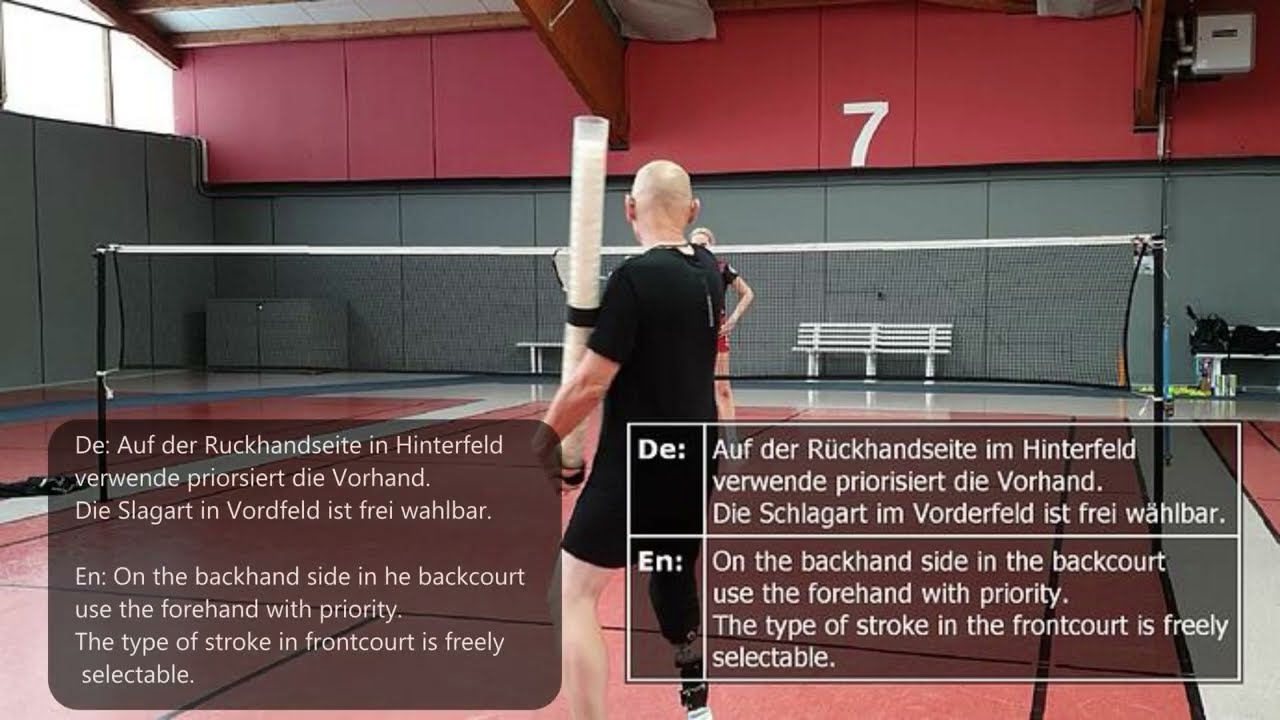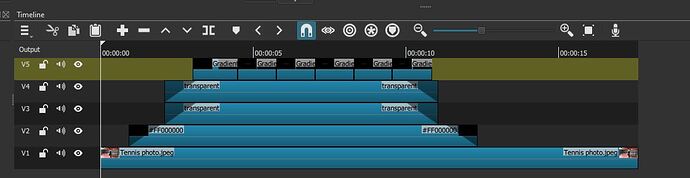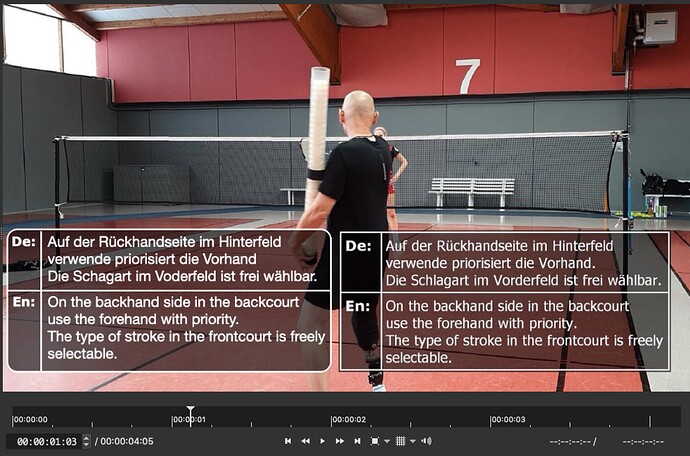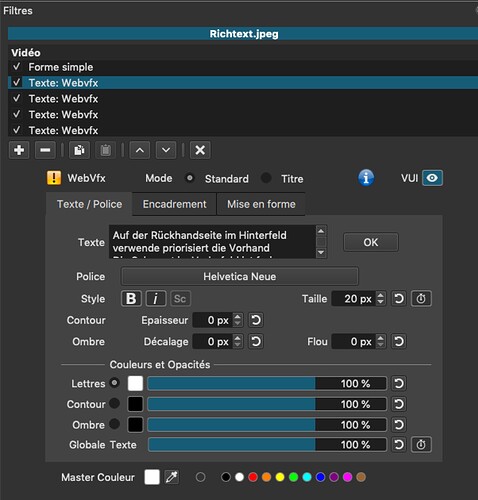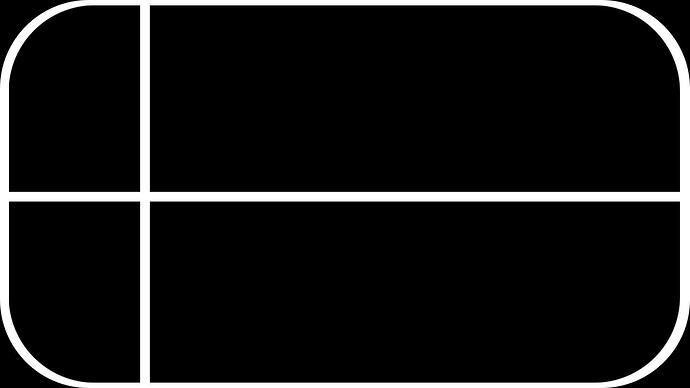Shotcut’s Text:Rich filter is based on Qt’s RichText framework: Rich Text Processing | Qt GUI 6.4.2
which has a restricted subset of HTML and as such is not something that Shotcut’s developers can influence.
Text processing software (like LibreOffice Writer) don’t seem to allow rounded corners on tables. Namna’s solution is a good one. Dan’s suggestion for tthe use of Glaxnimate may be good, but I have yet to get to grips with using this software. HTML allows rounded corners, but it requires a bit of jiggery-pokery to get it to work well if the cells themselves have borders.
I have created an HTML file that allows you to input text into the cells, set their size, colour, font, border size and colour, position of the table on the screen etc… Once you are happy with the result you click on an “Export” button and a PNG file is dowloaded which has a transparent background and the table in the correct place. You can then input this PNG as an overlay on a transparent track above your video footage.
Just download the following file, remove the .txt suffix and run it in a browser. It is highly parameterised so it should be easy to change parameters by editing the file, then use it over and over again - simple.
Rounded_Tables.html.txt (6.9 KB)
Le filtre Text:Rich de Shotcut est basé sur le framework RichText de Qt : Rich Text Processing | Qt GUI 6.4.2
qui a un sous-ensemble restreint de HTML et en tant que tel n’est pas quelque chose que les développeurs de Shotcut peuvent influencer.
Les logiciels de traitement de texte (comme LibreOffice Writer) ne semblent pas autoriser les coins arrondis sur les tableaux. La solution de Namna est bonne. La suggestion de Dan pour l’utilisation de Glaxnimate est peut-être bonne, mais je n’ai pas encore maîtrisé l’utilisation de ce logiciel. HTML autorise les coins arrondis, mais il faut un peu de zigzag pour que cela fonctionne bien si les cellules elles-mêmes ont des bordures.
J’ai créé un fichier HTML qui vous permet de saisir du texte dans les cellules, de définir leur taille, leur couleur, leur police, la taille et la couleur de la bordure, la position du tableau à l’écran, etc. Une fois que vous êtes satisfait du résultat, vous cliquez sur sur un bouton “Exporter” et un fichier PNG est téléchargé avec un fond transparent et le tableau au bon endroit. Vous pouvez ensuite saisir ce PNG en superposition sur une piste transparente au-dessus de votre séquence vidéo.
Téléchargez simplement le fichier suivant, supprimez le suffixe .txt et exécutez-le dans un navigateur. Il est hautement paramétré, il devrait donc être facile de modifier les paramètres en éditant le fichier puis utilisez-le encore et encore - simple.